您必须已经查看了一些带有密码的PDF。 许多用户使用PDF进行文件共享。 添加这些PDF文件的密码可以保护您的安全和隐私。 因此,有这么多的PDF用密码进行了加密,当您要查看这些PDF时,每次都需要输入密码。
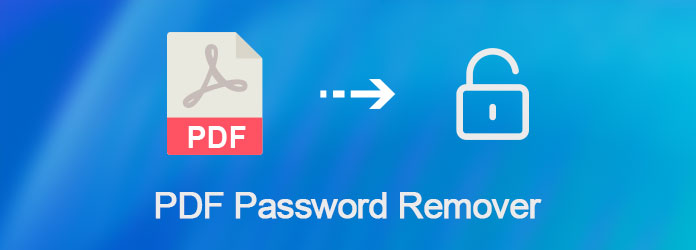
PDF密码卸妆
尽管这是一种保护方式,但在查看它们时确实会带来一些不便。 因此,仍然有很多用户询问如何删除PDF密码。 为此,PDF密码删除器是一个很好的助手。 幸运的是,在本文中,我们将向您介绍排名前5位的PDF密码删除程序,以及如何删除PDF密码。
GuaPDF是最好的免费PDF密码工具之一,它是PDF密码删除/恢复工具的组合。
优点:
优点:
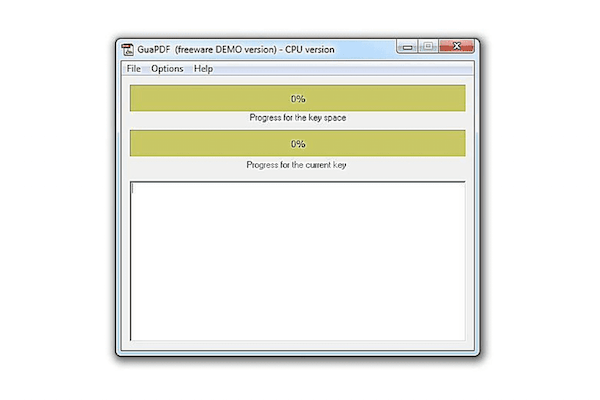
Smallpdf Unlock PDF是一个在线PDF密码删除器,您可以在任何平台上删除PDF密码。
优点:
缺点:
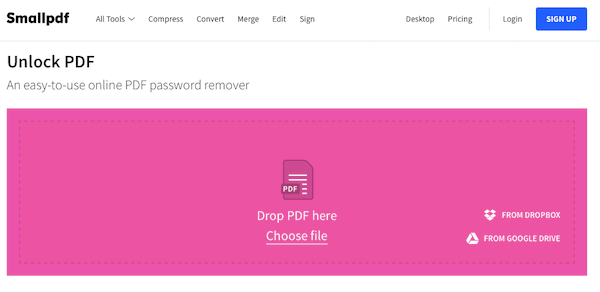
我们要向您推荐的第四种PDF密码删除器称为Pdfio Unlock PDF。 除了删除密码之外,您还可以保护, 在此网站上转换PDF或转换为PDF。
优点:
缺点:
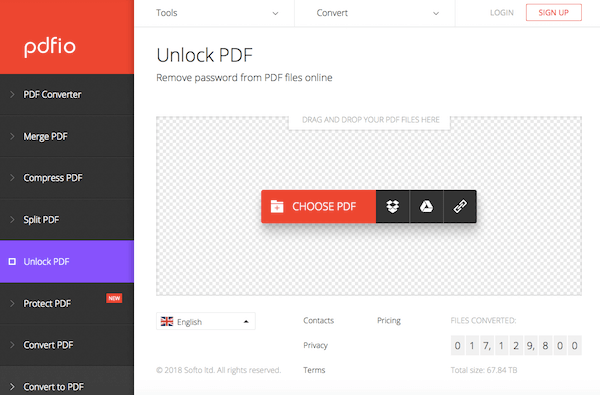
PDF密码卸妆是一个可安装的PDF密码卸妆。 正如您在下一张图片中看到的,它有一个非常简单的PDF输入/ PDF输出界面。
优点:
缺点:
PDF格式转换器 –最有用的PDF转换器
删除PDF密码最简单的方法是打开PDF文件,然后将其打印为新的PDF。 然后,系统将帮助您创建PDF文件的重复副本,并且该重复副本将没有密码。 您可以在任何操作系统上的Chrome浏览器中以及Windows和Mac上的任何PDF查看器中打印新的PDF文件。 这里我们以Chrome浏览器为例。
步骤1: 打开您要用来删除密码的PDF文件,然后在Chrome浏览器中输入密码。 然后单击“打印”按钮,如下图所示。
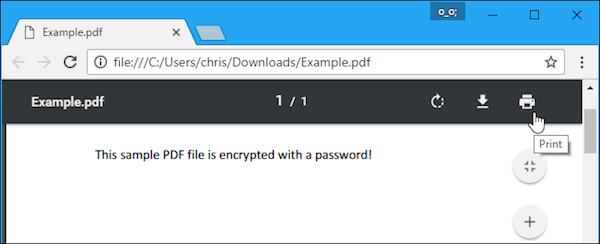
步骤2: 现在,单击“更改”按钮,然后选择“另存为PDF”。 接下来点击保存按钮,然后
提供名称和目标文件夹后,将在没有密码的情况下打印新的PDF。
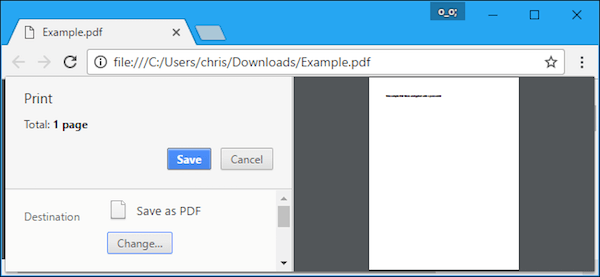
除了通过打印新密码删除PDF密码外,您还可以使用官方方法。 在这种方法中,您可以使用名为Adobe Acrobat Pro的软件,这是一个付费应用程序,但提供为期一周的免费试用。 您可以按照以下步骤删除PDF密码。
步骤1: 打开在Adobe Acrobat Pro上具有密码的PDF文件,然后输入密码进行查看。 然后,单击屏幕左侧的锁定图标,然后选择“权限详细信息”。
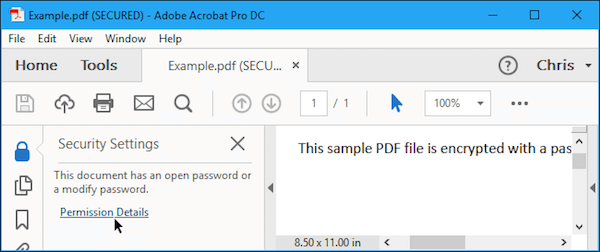
步骤2: 现在,您需要单击“安全性方法”框,然后选择“无安全性”。 只需单击“确定”按钮即可删除PDF密码。
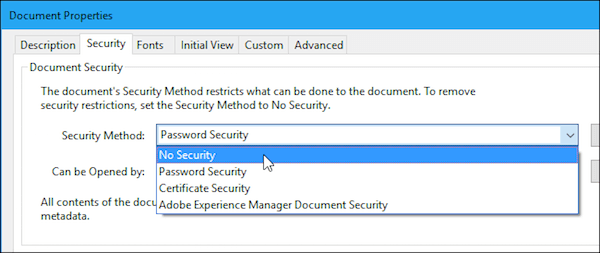
步骤3: 接下来,您需要单击顶部工具栏上的“文件”,然后在列表中选择“保存”以保存您的更改。 您也可以关闭该程序,然后选择“是”以保存更改。
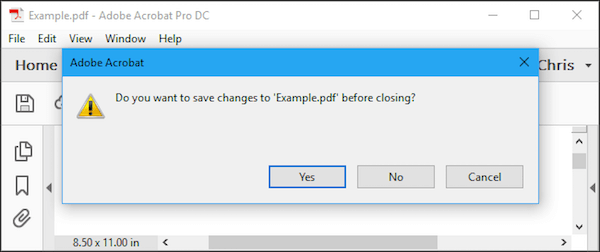
如果您想删除PDF密码,本文非常适合您。 您可以从本文中了解5最佳PDF密码卸妆,以及删除PDF密码的有用方法。 如果您遵循本文,则必须删除PDF文件的密码。 希望你能在这篇文章中获得一些有用的东西。